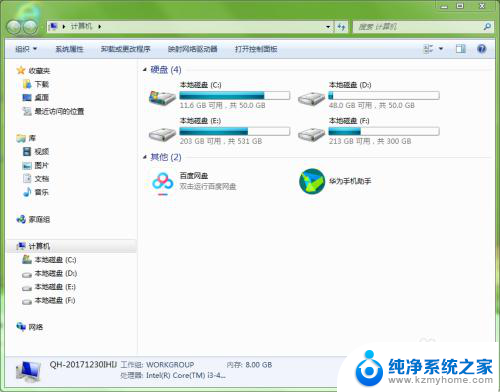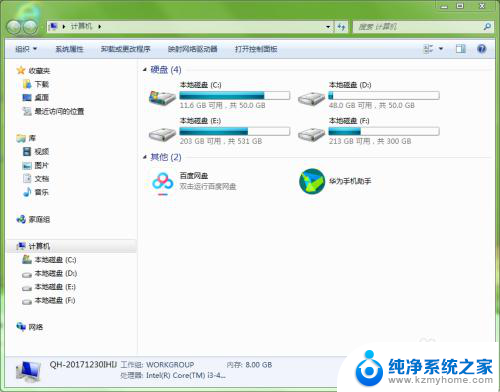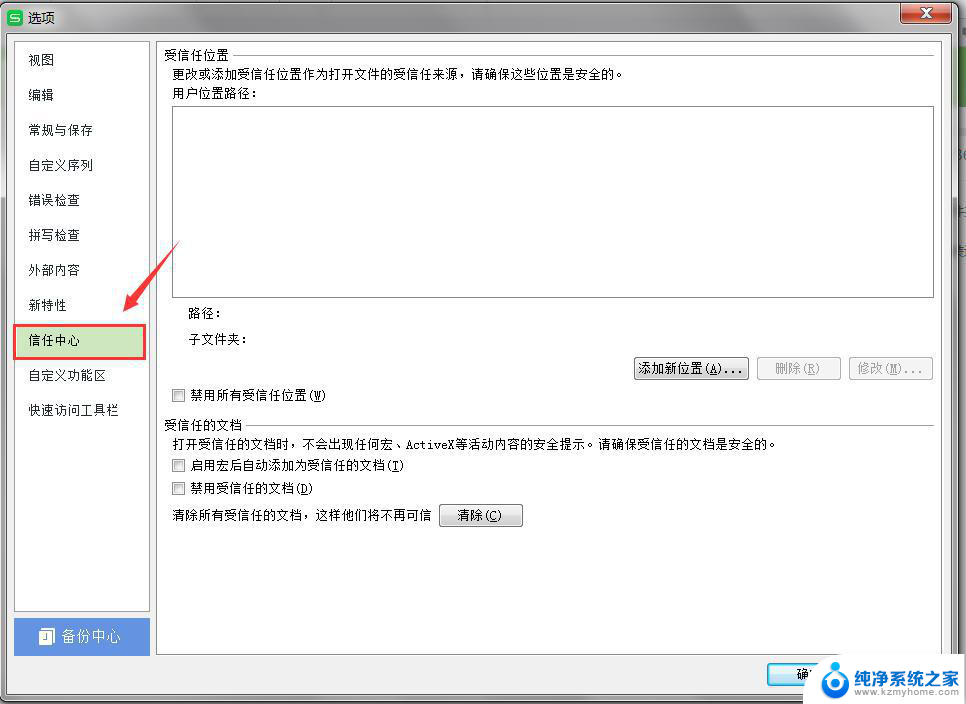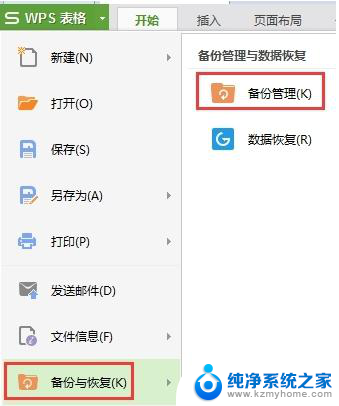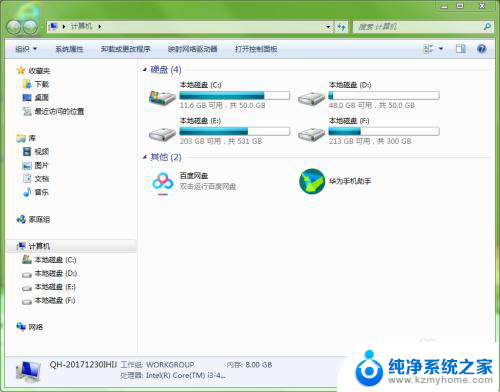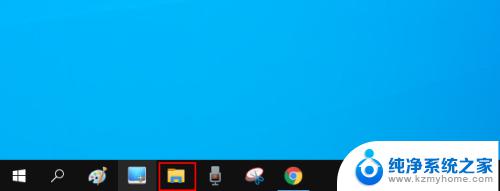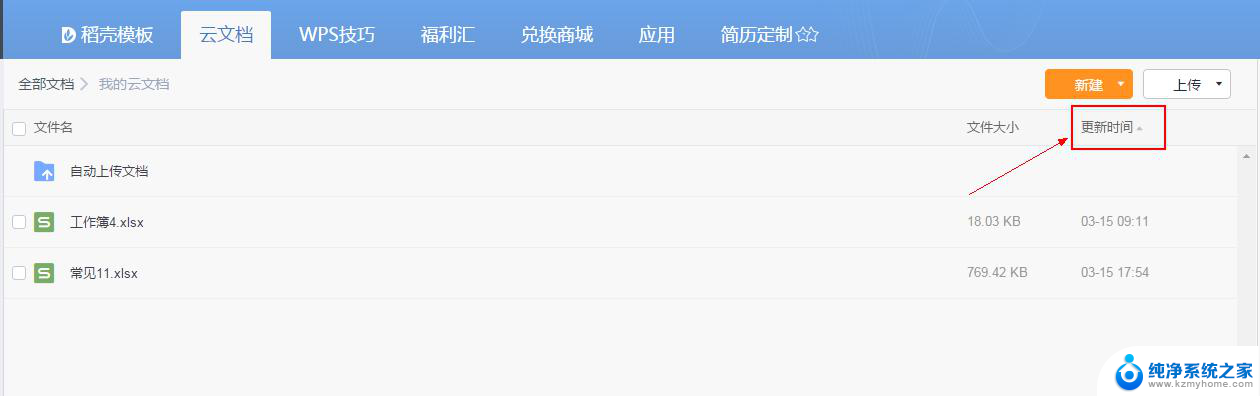查找电脑文件怎么查找 在电脑上快速查找文件
在日常生活和工作中,我们经常需要查找电脑文件,但是有时候文件可能散落在各个文件夹中,让人感到困惑和烦恼,为了提高工作效率,我们需要学会如何在电脑上快速查找文件。通过一些简单的技巧和方法,我们可以轻松地找到所需的文件,节省时间和精力。接下来我们将介绍一些实用的技巧,帮助您快速定位和查找电脑文件。
具体方法:
1.首先打开桌面上的”计算机“程序窗口。
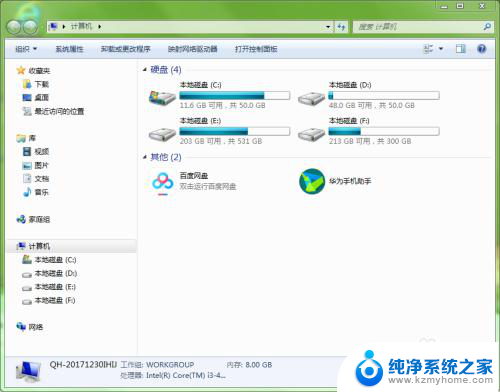
2.在左侧选择你希望查找的磁盘。比如你大概记得文件是保存在E盘,那么就选择E盘。如果你不知道保存在哪里了,就选择”计算机“。这样程序就会在整个磁盘中去查找,但更费时间。
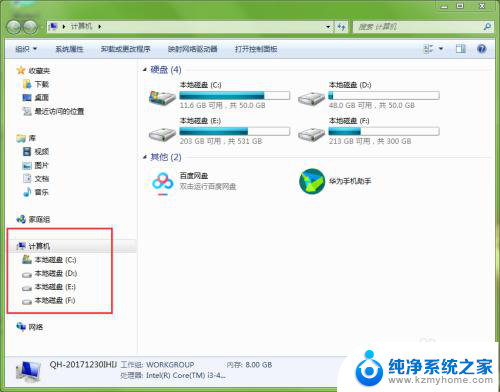
3.如果用户记得要查找文件的文件名,可以在搜索框中输入文件名;如果只记得部分文件名,也可以在搜索框中输入。
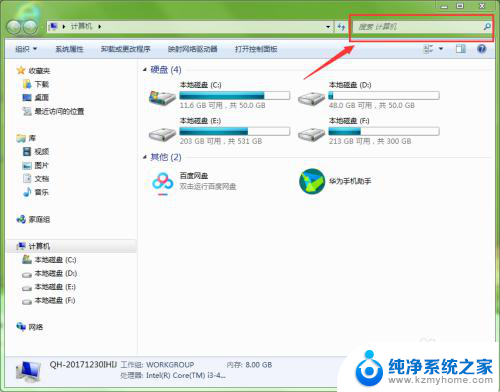
4.当用户在搜索框中输入文件名时,系统会立即搜索包括该文字的文件。并在下方实时展示出来。
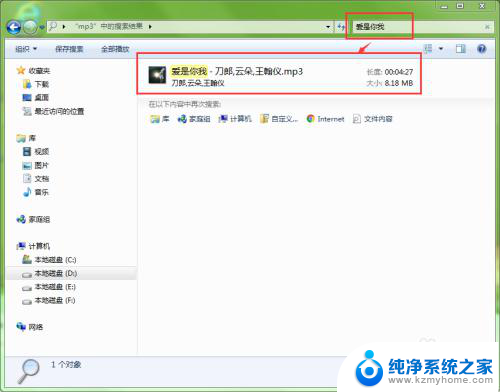
5.当显示出用户想的文件后,可在文件上右击。在弹出的右键菜单中选择”打开文件位置“命令。
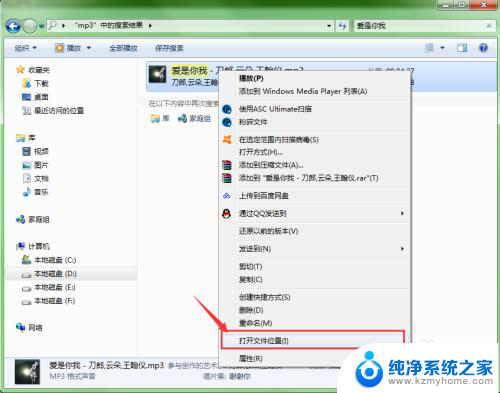
6.此时会打开一个窗口,显示出此文件和此文件所在的文件夹。通过这种方式就可以查找到存放在电脑中的文件。
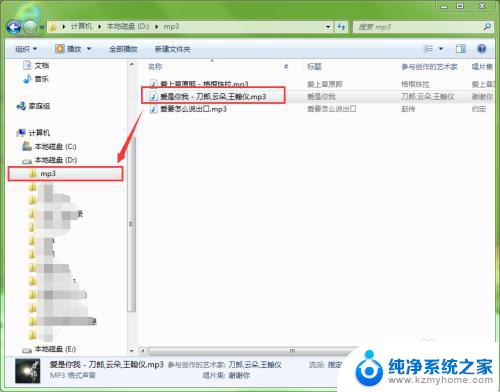
以上就是如何查找电脑文件的全部内容,如果遇到这种情况,你可以按照以上操作解决,非常简单快速,一步到位。